予定表に別のタイムゾーンを追加表示するには
予定表の設定
最終更新日時:2016/05/05 11:09:00
たびたび海外出張がある人の場合、Outlook 2016の予定表に別のタイムゾーンを追加表示することで、日本時間ともう一方のタイムゾーンが併記されるようになります。また、二つのタイムゾーンを設定することで、タイムゾーンを簡単に切り替えることが可能になります。
予定表に別のタイムゾーンを追加表示する
- [ファイル]タブをクリックします。
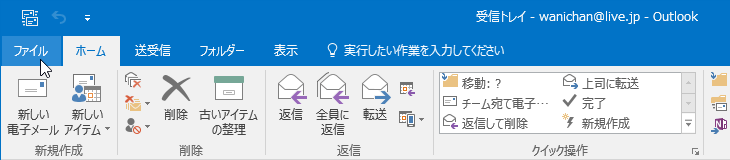
- [オプション]をクリックします。
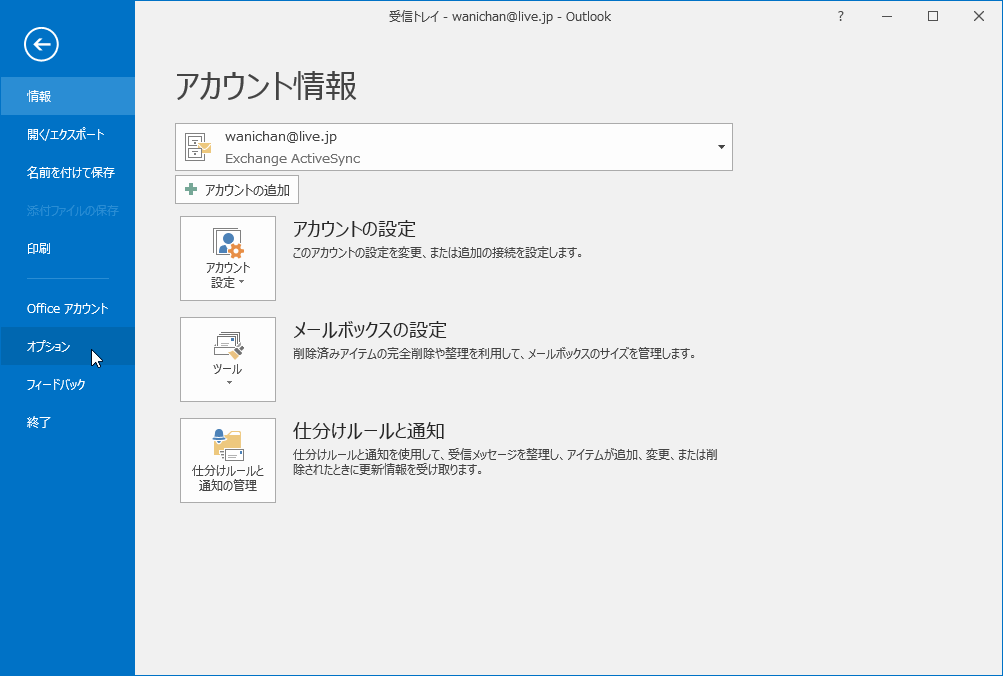
- [Outlookのオプション]ダイアログボックスの[予定表]タブを選択します。
- [タイムゾーン]オプションの[予定表に別のタイムゾーンを追加表示する]のチェックを入れ、ボックスから太平洋標準時を選択します。なお、それぞれのタイムゾーンにタイトルを入力して[OK]ボタンをクリックします。
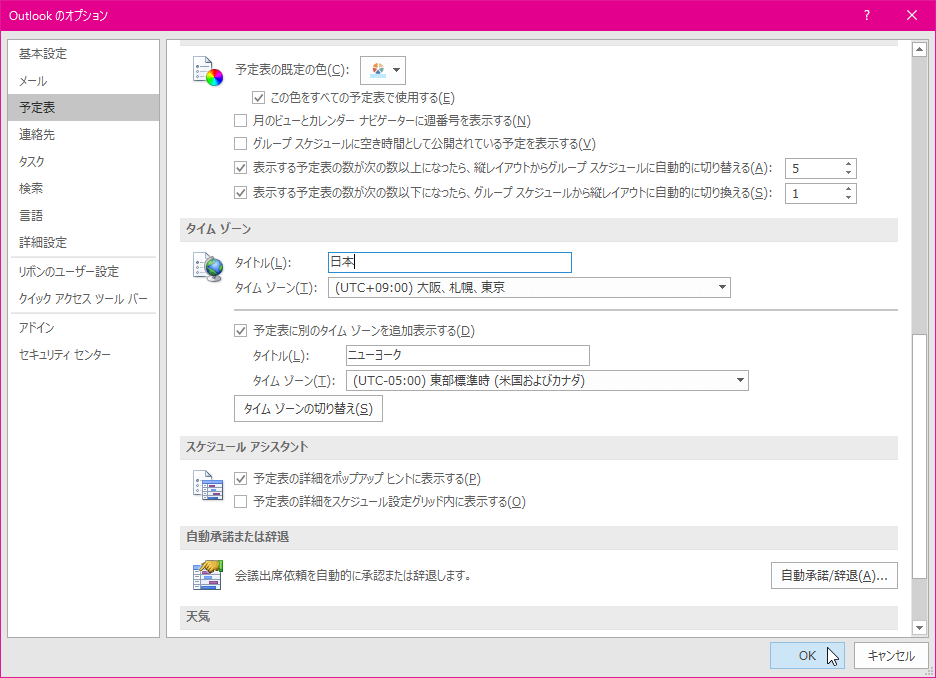
- 二つのタイムゾーンが表示されました。
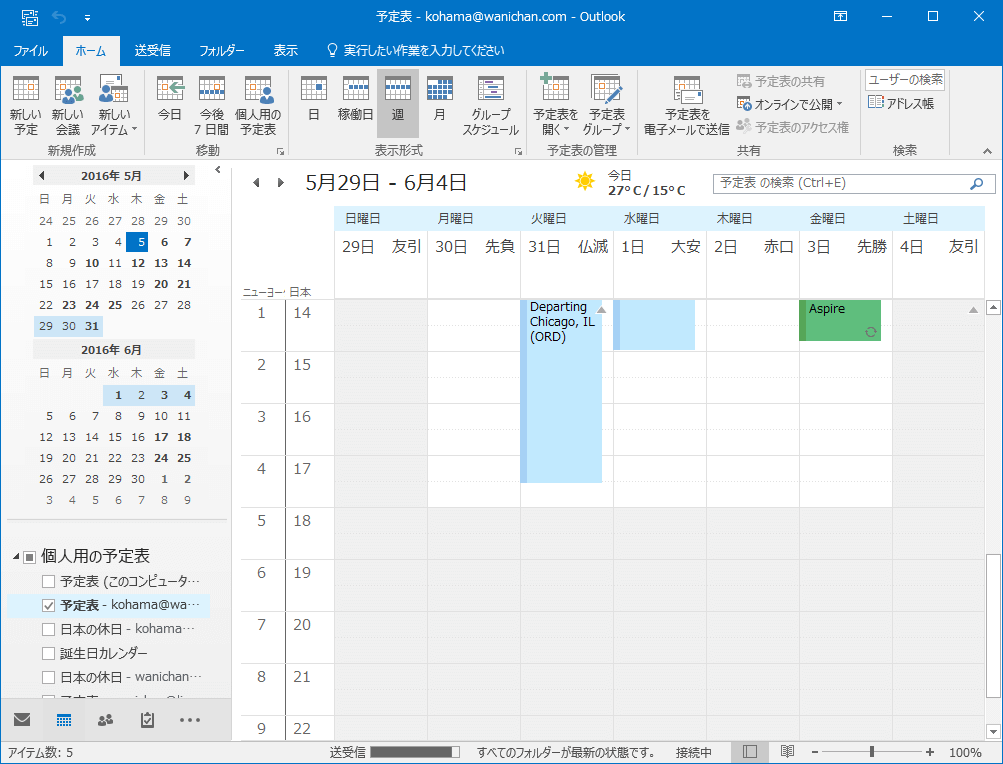
タイムゾーンを切り替える
たとえば、別のタイムゾーンに切り替えて、日本時間を非表示にすることで、その現地時間のみ表示するようになります。
[タイムゾーンの切り替え]ボタンをクリックすると
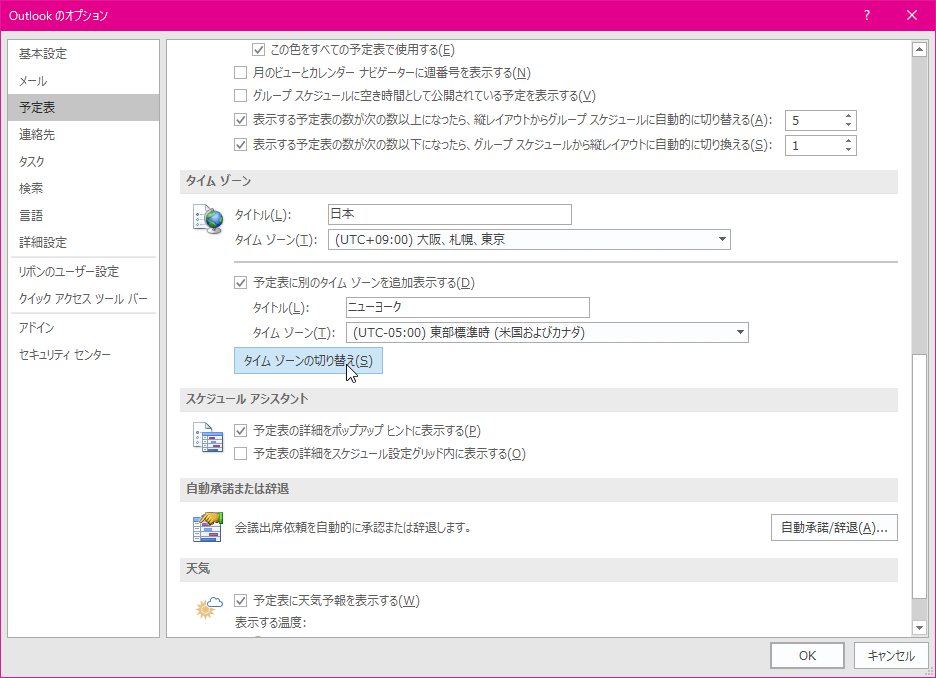
タイムゾーンが切り替わった
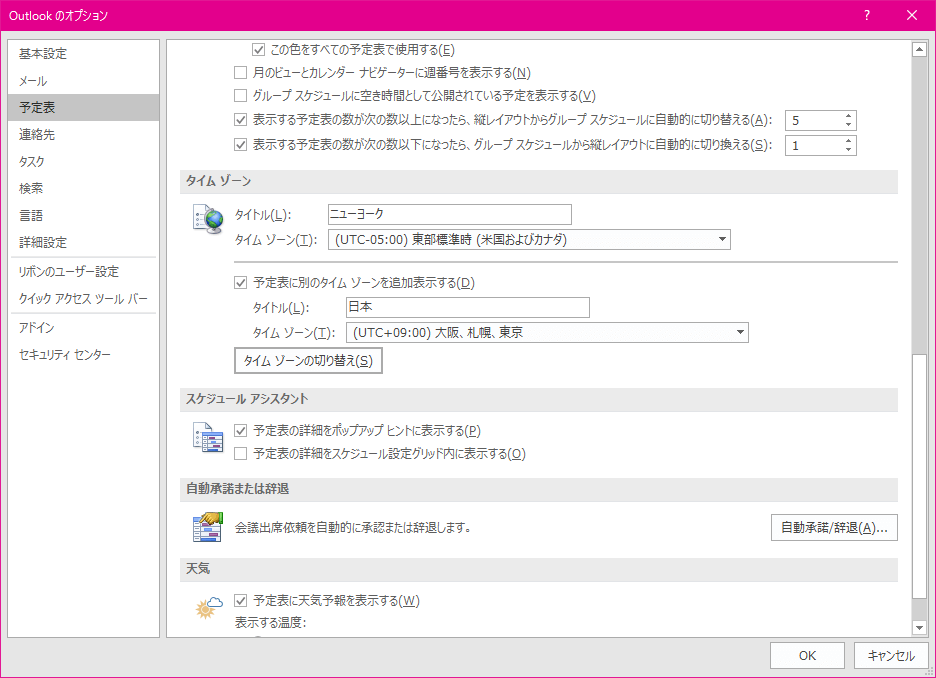
スポンサーリンク
INDEX
コメント
※技術的な質問はMicrosoftコミュニティで聞いてください!

